电脑图标变小如何恢复到原始大小?
- 电脑技巧
- 2025-04-06
- 4
- 更新:2025-03-27 01:48:34
在日常使用电脑过程中,我们经常需要调整桌面图标的大小以便于区分和操作。有时图标意外变小,让操作变得不那么便捷。当电脑图标变小后,我们应该如何恢复到原始大小呢?本文将为读者详细解答这一问题,并提供一系列有效的方法和技巧。
一、认识桌面图标设置
在开始操作之前,我们首先需要了解桌面图标的设置方式。桌面图标大小的调整通常可以通过右键点击桌面空白处,然后选择“查看”选项,从中可以找到不同大小的图标选项。如果图标突然变小,我们可以按照以下步骤进行调整。
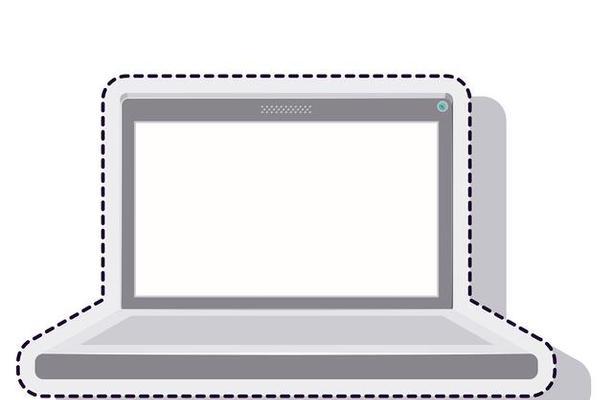
二、恢复图标到原始大小的步骤
1.使用右键菜单调整
右键点击桌面空白处:
选择“查看”选项;
点击“中等图标”或“大图标”选项。这通常会将图标大小调整到一个较为合理的尺寸。
2.通过显示设置调整
如果上述方法未能使图标恢复到您期望的原始大小,可以通过显示设置进行调整:
右键点击桌面,选择“显示设置”;
在设置面板中,找到“缩放与布局”部分;
调整“更改文本、应用等项目的大小”选项,以此来改变图标大小。
3.个性化设置
如果上述两种方式都未解决您的问题,可以尝试个性化设置:
右键点击桌面空白处,选择“个性化”;
在打开的窗口中查找“主题”设置;
选择系统提供的默认主题,有时它能帮助恢复图标到系统默认的大小。

三、常见问题及其解答
问题1:图标大小无法调整到特定尺寸
解决方案:有时候,系统设置的图标尺寸选项数量有限,您可以通过第三方软件进行更精细的调整。
问题2:调整后图标仍然过小
解决方案:确保您没有在“显示设置”中错误地更改了屏幕分辨率。低分辨率设置可能会导致图标显示过小。
问题3:桌面图标与任务栏图标大小不一致
解决方案:右键点击任务栏空白处,选择“任务栏设置”,确保“使用小任务栏按钮”选项是关闭状态。

四、实用技巧
提前设置:在图标变小之前,就设置好您期望的图标大小,这样遇到问题时可以迅速解决。
备份系统:定期备份操作系统,以便在遇到难以解决的问题时可以快速回退到之前的状态。
使用快捷键:掌握一些基本的快捷键操作,例如Win+D可以快速回到桌面,有助于提高操作效率。
五、
通过本文的介绍,您应该已经了解如何在电脑图标变小时恢复到原始大小。无论是通过简单的桌面设置,还是更复杂的个性化调整,根据上述步骤操作,应该都能有效解决您的问题。如果在操作过程中遇到任何疑问或困难,请参考我们提供的常见问题解答或实用技巧,它们或许能为您提供额外的帮助。现在,您可以轻松地将电脑桌面图标恢复到适合您使用的最佳状态了。
下一篇:超电磁炮相机连接手机拍照步骤?











